投标工具操作手册国泰新点
新点泰安网上招投标流程

电子招标投标系统的开发、检测、认证、运营应当遵守本办法及所附《电子招 标投标系统技术规范》
电子招标投标系统的开发检测认证运营应当遵守本办法及所附电子招标投标系统技术规范基本框架公共服务平台公共服务平台交易信息发布法律法规规章评标专家库主体诚信公示数据交换通道公共服务平台公共服务平台交易信息发布法律法规规章评标专家库主体诚信公示数据交换通道项目交易平台项目交易平台电子招标电子投标电子开标电子评标定标市场主体管理行政监管行政监管平台平台交易资料备案交易过程监管异常预警提醒投诉受理处理操作日志审核epointepoint新点网上招标系统标系统新点网上招标系统标系统投标报名?以施工单位身份会员系统方式一?公共资源交易系统进入招标公告方招标文件下载?已报名工程标段?网银支付招标文件费用投标保证金?网银支付保证金?打印回执单投标文件制作?投标报价编制?电子化标书制作?ca签章加密投标报名?以施工单位身份会员系统方式一?公共资源交易系统进入招标公告方招标文件下载?已报名工程标段?网银支付招标文件费用投标保证金?网银支付保证金?打印回执单投标文件制作?投标报价编制?电子化标书制作?ca签章加密主要流程主要流程会员登录会员登录投标报名投标报名点击可以对投标信息进行修改点击打印回执码可以打印建设工程完善投标信息确认单投标成功后刷新填写投标信息页面标段状态变成已投标点击领取按钮如下图
新点网上招投 标系统
主要流程
投标报名
• 以施工单位身份会 员系统(方式一)
• 公共资源交易系统 进入招标公告(方 式二)
投标工具 说明书
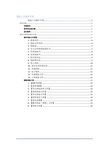
投标工具操作手册投标工具操作手册 (1)软件安装 (2)环境要求 (2)软件的安装步骤 (2)运行软件 (5)软件主界面及相关介绍 (5)制作投标文件制作投标文件流程流程 (6)1. 新建项目 (6)2. 投标文件封面 (6)3. 投标函 (7)4. 法人证明和授权委托书 (7)5. 经济标标书 (8)6. 技术标标书 (8)7. 联合体协议 (9)8. 投标保证金 (9)9. 网上资料 (10)10. 拟分包项目情况表 (11)11. 其他材料 (11)12. 电子签章 (11)13. 生成投标文件 (12)14. 上传投标文件 (12)辅助功能介绍 (13)1. 【PDF 转换】 (13)2. 【查看PDF 】 (13)3. 【导出招标清单文件】 (13)4. 【查看招标文件】 (13)5. 【导出招标文件】 (13)6. 【获取备份工程】 (13)7. 【备份设置】 (13)8. 【解开招标(答疑)文件】 (13)9. 【帮助文档】 (14)软件安装环境要求1、操作系统要求:Windows 2000/XP/2003/下均可运行,建议使用Windows2000或者Windows XP 版本。
2、硬件要求:CPU:推荐使用P4 2.0以上;内存:最低为64MB,推荐使用256MB以上;硬盘:最低为800MB,推荐使用1.5G以上;显示器:可选用VGA、SVGA、TVGA等彩色显示器,推荐使用17寸彩显或液晶;3、辅助软件:微软Office2000或以上版本,若没有预先安装,则会影响到软件某些功能的正常使用(建议安装Office2003)4、建议屏幕分辨率用1024×768 像素软件的安装步骤软件采用向导式安装界面,用户点击【下一步】进入用户协议的界面,如用户在阅读许可协议后,同意许可协议的内容,点击【下一步】。
选择软件安装的路径后,点击【下一步】。
安装路径默认为“c:\Epoint\新点投标工具”,可以直接修改路径或点击【更改】来改变。
投标清单文件(sxtb)转换说明书-软件生成直接刻录

绍兴市公共资源交易中心建设项目电子辅助评标系统电子转换工具使用说明绍兴市公共资源交易中心江苏国泰新点软件有限公司说明:本光盘的作用是刻录由新点软件生成的.sxtb格式投标文件。
招标文件中相关的文件及说明(如工程量清单、编制说明等),打包放在光盘的“其他招标文件”文件夹中,如文件较多,则会将其打包为一个.RAR格式的包,请解压后查看。
本光盘自带刻录软件,请勿使用其他刻录软件进行刻录,如因使用nero等刻录软件导致光盘损坏,后果自负。
-------------------------------------------------新点造价软件服务联系方式:骆新民:座机:*************手机:159****9997新点软件操作交流群群号:237163595--------------------------------------------------光盘刻录问题联系方式:座机:*************手机:136****3858技术支持QQ:67169662 QQid:新点软件联系人:张工加QQ请发验证消息:开标光盘刻录问题一、转换工具的安装首先,将光盘插入光驱中,光盘会自动运行,弹出如下界面注:如您的电脑禁止了光盘自动运行,请双击光驱,运行EpoitTool.exe程序在弹出的界面上,点击“安装”按钮进行安装注:1、本程序只需要在电脑上安装一次,已安装过的电脑下次可直接使用。
2、安装过程中可能会有提示某些.dll文件正在被使用,这时请点击“取消”按钮继续安装,不会影响基本的使用。
3、安装过程中有可能会遇到360等软件的误报,允许安装即可。
二、刻录过程简介本光盘刻录的前提是已经由新点造价软件中导出了投标文件,具体操作方法如下:在工程做好(价格调好)之后,点击【编制】菜单下的【生成投标文件】在生成界面,点击平【选择招标文件】,选中代理单位提供的.sxzb格式招标文件,然后点击【生成投标文件】按钮。
新点软件最新功能操作手册
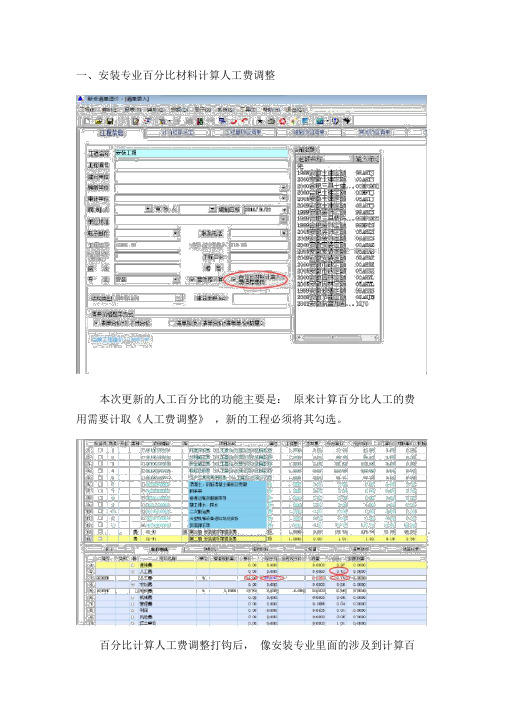
一、安装专业百分比材料计算人工费调整本次更新的人工百分比的功能主要是:原来计算百分比人工的费用需要计取《人工费调整》,新的工程必须将其勾选。
百分比计算人工费调整打钩后,像安装专业里面的涉及到计算百分比人工费调整的子目综合单价会计算人工调差。
二、清单配平方式清单配平方式选择第一个:清单合价=∑子目合价。
三、投标文件地区选择安庆地区在生成投标文件的时候,地区选择“其他”就可以了,将之前的”安庆”选项删除了。
功能一(工程自检):编制菜单里面有工程自检按钮,可以检测:工程量项目清单:清单工程量为零、定额工程量为零、材料信息为空、材料含量为零项,并且双击错误提示可以自动跳转到错误行。
措施项目二清单:清单工程量为零、定额工程量为零、材料信息为空、材料含量为零项,并且双击错误提示可以自动跳转到错误行。
人材机汇总:材料编码为空、材料名称为空。
功能二(自动生成06 备案 XML 文件):编制菜单下的生成 06 备案文件可以自动生成 XML 格式的 06 备案文件,直接上传至安徽省工程备案系统平台检测工具。
功能三(清单取费挑选):编制菜单下的清单取费挑选,可以将项目里面的不同专业根据清单编码进行取费设置。
可以根据实际工程排序,也可以根据清单专业进行排序。
将不同专业清单的取费设置好后,点击应用已选择行,也可以将多个专业全部设置,然后点击全部应用。
最后,点击保存/ 退出。
功能四(清单序号重排):清单序号重排,适用于一些外工程复制过来的清单项目。
由于外工程复制进来的清单序号比较乱,通过辅助菜单下的清单序号重排功能可以实现清单序号重新依次排列。
功能五(清单编码后缀设置):清单编码后缀设置适用于各事务所编制控制价一级指标、二级指标。
通过辅助菜单下的清单编码后缀设置功能,软件可以自动将项目里面的各条清单的合价占总造价的比例计算出来,然后直接在清单编号后面填入 * 或 ** 等,节省招标代理机构编制控制价和招标文件的时间。
投标报价导入到新点投标文件制作工具操作

投标报价导入到新点投标文件制作工具操作步骤注意:计价软件的版本号要求:及以上(版本号查看方式:点击菜单栏中的“帮助”后选择“关于”进行查看)步骤一:1.打开软件,点击新建标段/项目2.清单计价模式选择投标,3.地区标准选择;辽宁省网络数据交换标准(见图一)4.点击“浏览”,在弹出的对话框中选择LNZB格式文件(见图二),会自动带出项目名称和项目编号(若没有自动带出需要按照实际情况手动填写进去),点击确定(见图三)。
图一图二图三步骤二:进入到项目管理界面后,会按照招标工程量清单LNZB格式文件的内容自动生成标段结构。
之后需要进入到每一个单位工程当中进行组价。
步骤三:1.进入到单位工程中,可查看到相应的清单项。
2.根据08辽宁的特性一条清单对应一条定额,但是用标准接口文件生成的单位工程中定额没有直接显示出来,而是被隐藏掉了。
这个时候可以选中清单右键插入子目,点击编码的单元格后再点击三个点的按钮会查看到隐藏的定额项。
3.需要大家注意的是,LNZB格式文件中不包含甲方指定的主要材料的信息。
大家可以根据所做项目的要求来设置主要材料表,在人材机汇总界面下的的主要材料表中进行设置4.最后确定好工程造价以后,直接点击上方工具条的右上角的“返回项目管理”即可。
返回到项目管理的界面后再选择另一个单位进行组价。
整个项目的总造价都确定好以后可以直接查看每个单位工程的造价等信息。
注意:不需要调整软件中的报表格式。
步骤四:切换到发布投标书的界面后按照投标书自检、生成投标书和导出投标书的功能依次进行操作。
1.投标书自检:用清单招投标工程,投标方要按照招标清单的要求还进行组价,组价过程中难免遗漏等问题,且各地现在都推行电子评标,符合性检查或评标打分的时候就会很麻烦,所以Q4中提供了招标书自检、投标书自检,检查的结果只是提醒,对于标书的结果没有任何影响,编制人可根据检查的结果视工程情况是否调整。
2.生成投标书:(1)如果没有进行过投标书自检的点击是;如果已经进行了投标书自检的点击否;(2)选择后会弹出投标信息的界面,需要按照实际情况进行填写。
4、新点文件签章工具操作说明

新点文件签章工具操作说明
1.安装【江苏省招标文件制作工具】(园区电子招投标平台有安装程序下载)以及Adobe Reader(网上搜索下载)
2.开始-程序-新点软件-江苏省招标文件制作工具-新点文件签章工具,打开签章工具
3.点击新增打开需要签章的文件(文件格式为word、PDF、JPG)
4.插上CA主锁,点出工具右上角【签章】,输入硬件口令(CA密码,初始密码为123456,错6次会锁死,需要到CA中心解锁),确定在需要签章的地方左键完成签章;
5.完成签章后在工具左上角点击【导出】输入保存文件名称以及保存路径,完成。
廊坊市公共资源交易综合信息平台招标代理操作手册

廊坊市公共资源交易综合信息平台招标代理操作手册江苏国泰新点软件有限公司二○一八年一月目录一、浏览器设置 (3)二、工程建设 (5)2.1招标方案 (5)2.1.1 项目注册 (5)2.2发标 02.2.1 虚拟子帐号 02.2.2 代理自主预约时间场地 (2)2.2.3 时间场地变更 (3)2.2.4 招标文件 (4)2.2.5提问回复 (6)2.3投标邀请 (7)2.3.1招标公告 (7)2.3.2变更公告 (9)2.3.3投标邀请书 (10)2.4开标评标 (12)2.4.1保证金缴纳查询 (12)2.4.2评审专家申请和专家录入 (13)2.4.2.1 评审专家申请 (23)2.4.2.2 专家录入 (24)2.4.3开评标管理 (15)2.4.4异常处理 (19)2.4.4.1 重新招标 (30)2.4.4.2 终止招标 (31)2.4.4.3 暂停招标 (32)2.5定标 (24)2.5.1 中标候选人公示 (24)2.5.2中标通知书 (26)2.5.3保证金退还 (27)三、政府采购 (28)3.1招标 (28)3.1.1项目受理 (28)3.2发标 (30)3.2.1 代理自主预约时间场地 (30)3.2.2时间场地变更 (32)3.2.3虚拟子帐号 (33)3.2.4招标文件 (35)3.3投标邀请 (36)3.3.1 招标公告 (36)3.3.2 变更公告 (38)3.3.3 投标邀请书 (39)3.4开标评标 (40)3.4.1 保证金缴纳查询 (40)3.4.2开评标管理 (42)3.4.3异常处理 (45)3.4.3.1 重新招标 (55)3.4.3.2 终止招标 (56)3.4.3.3 暂停招标 (57)3.5定标 (50)3.5.1中标结果公示 (50)3.5.2中标通知书 (51)3.5.3保证金退款及明细 (52)一、浏览器设置1、请尽量使用IE10或以上浏览器。
新点软件最新功能操作手册

一、安装专业百分比材料计算人工费调整本次更新的人工百分比的功能主要是:原来计算百分比人工的费用需要计取《人工费调整》,新的工程必须将其勾选。
百分比计算人工费调整打钩后,像安装专业里面的涉及到计算百分比人工费调整的子目综合单价会计算人工调差。
二、清单配平方式清单配平方式选择第一个:清单合价=∑子目合价。
三、投标文件地区选择安庆地区在生成投标文件的时候,地区选择“其他”就可以了,将之前的”安庆”选项删除了。
功能一(工程自检):编制菜单里面有工程自检按钮,可以检测:工程量项目清单:清单工程量为零、定额工程量为零、材料信息为空、材料含量为零项,并且双击错误提示可以自动跳转到错误行。
措施项目二清单:清单工程量为零、定额工程量为零、材料信息为空、材料含量为零项,并且双击错误提示可以自动跳转到错误行。
人材机汇总:材料编码为空、材料名称为空。
功能二(自动生成06备案XML文件):编制菜单下的生成06备案文件可以自动生成XML格式的06备案文件,直接上传至安徽省工程备案系统平台检测工具。
功能三(清单取费挑选):编制菜单下的清单取费挑选,可以将项目里面的不同专业根据清单编码进行取费设置。
可以根据实际工程排序,也可以根据清单专业进行排序。
将不同专业清单的取费设置好后,点击应用已选择行,也可以将多个专业全部设置,然后点击全部应用。
最后,点击保存/退出。
功能四(清单序号重排):清单序号重排,适用于一些外工程复制过来的清单项目。
由于外工程复制进来的清单序号比较乱,通过辅助菜单下的清单序号重排功能可以实现清单序号重新依次排列。
功能五(清单编码后缀设置):清单编码后缀设置适用于各事务所编制控制价一级指标、二级指标。
通过辅助菜单下的清单编码后缀设置功能,软件可以自动将项目里面的各条清单的合价占总造价的比例计算出来,然后直接在清单编号后面填入*或**等,节省招标代理机构编制控制价和招标文件的时间。
- 1、下载文档前请自行甄别文档内容的完整性,平台不提供额外的编辑、内容补充、找答案等附加服务。
- 2、"仅部分预览"的文档,不可在线预览部分如存在完整性等问题,可反馈申请退款(可完整预览的文档不适用该条件!)。
- 3、如文档侵犯您的权益,请联系客服反馈,我们会尽快为您处理(人工客服工作时间:9:00-18:30)。
江苏省网上招投标运行平台电子投标文件制作工具操作手册(国泰新点)一、软件安装1.1 环境要求1、操作系统要求:Windows 2003/ XP /Vistal/Win7 下均可运行,建议使用Windows XP版本。
2、硬件要求:CPU:推荐使用P4 2.0 以上;内存:最低为64MB,推荐使用256MB 以上;硬盘:最低为800MB,推荐使用1.5G 以上;显示器:可选用VGA、SVGA、TVGA 等彩色显示器,推荐使用17 寸彩显或液晶;3、辅助软件:微软Office2000 或以上版本,若没有预先安装,则会影响到软件某些功能的正常使用(建议安装Office2003)。
4、建议屏幕分辨率用1024×768 像素。
1.2 软件安装步骤1.2.1 投标工具安装软件采用向导式安装界面,为确保软件顺利进行,建议先退出其他软件,再进行软件安装点击<下一步> 进入用户协议的界面,如用户在阅读许可协议后,同意许可协议的内容,点击<下一步>。
输入用户信息,然后点击<下一步>。
选择软件安装的路径后,点击<下一步>。
安装路径默认为“c:\Epoint\新点招标工具”,可以直接修改路径或点击<更改> 来改变。
选择快捷方式位置,然后点击<下一步>。
确认安装的信息,如还需更改,点击<返回>,可回到前面的界面进行更改,如不需要更改,直接点击<下一步> 进入开始安装界面,进度条会显示软件安装的完成情况。
提示安装成功。
1.2.2 安装驱动程序工具软件安装完成后,由于软件中会用到CA证书,所以会自动提示安装本公司的CA锁驱动程序,下载后双击进行安装点击<下一步>进入用户协议的界面。
如用户在阅读许可协议后,同意许可协议的内容,点击<下一步>。
选择软件安装的路径后,点击<下一步>。
安装路径默认为“c:\Epoint\新点招标工具”,可以直接修改路径或点击<更改> 来改变。
选择快捷方式文件夹点击<下一步>确认安装的信息,如还需更改,点击<返回>,可回到前面的界面进行更改,如不需要更改,直接点击<下一步> 进入开始安装界面,进度条会显示软件安装的完成情况。
安装过程中系统会提示安装江苏CA证书链点击<下一步>,选择安装位置,点击<下一步>选择快捷方式位置,点击<下一步>点击<安装>进行证书链安装。
提示安装CA证书工具软件,点击<是>,进行安装系统安装到最后会弹出可信任站点的加入列表提示(入下图),请点击<确定>,不然可能会造成有些功能不能使用。
点击<确定>。
完成安装。
1.2.3 CAD控件安装由于软件中会用到CAD 插件,所以会自动提示安装本公司的CAD 插件安装接下来再和安装我们的工具软件一样,将CAD 插件安装完成即可运行投标工具软件了。
1.3 驱动程序使用1.3.1 证书工具Ping 码相当于证书Key 的密码,需要妥善保管,新发出的证书Key 的密码是111111(6 个1),为了您的证书的安全,请立即修改密码。
用户可以点击开始> 所有程序> 上海华申证书工具软件> 上海华申> CSP工具,进入证书管理界面。
输入原Pin 吗和新Pin 码,点击确认就可以修改Pin 码了,请不要忘记您的pin 码,如果忘记,请到江苏CA 各发证中心进行密码的初始化。
1.3.2 检测工具检测工具是用来检测客户环境上是否成功的设置了可信任站点,是否安装了一些必要的控件,检测您的证书Key 是否有效,检测您的证书Key 能否成功盖章。
用户可以点击桌面上的新点检测工具图标来启动检测工具。
“系统检测”,该页面主要是进行可信任站点的设置。
如果显示都是打钩,就证明已经设置成功。
如果没有设置成功,请点击加入可信站点按钮即可。
“控件检测”,如果以上都是打勾,系统所需要控件都安装完毕了。
其中证书Key 驱动需要把您的证书Key 插好以后才可以检测出来。
“证书检测”,用户可以点击立即检测,输入Pin 码,可以检测该证书Key 是否可以正常使用。
如果出现:表示您的证书Key 是可以正常使用的。
如果出现此提示出现的原因可能是您的证书Key 驱动没有装好或者是证书Key 是无法使用的,请重新安装证书Key 驱动,或者马上联系江苏CA 进行更换。
“签章检测”,此页面是用于测试您的证书Key 是否可以正常盖章,请点击,在出现的窗口中,选择签章的名称和签章的模式,并输入您的证书Key 的密码。
输入口令,点击确定按钮。
如果能成功加盖印章,并且有勾显示,则证明您的证书Key 没有问题。
如果出现其他的提示,请及时和江苏CA 联系。
1.4 运行软件软件安装好以后,会在桌面上产生一个快捷图标“新点投标文件制作工具(江苏版)”,直接双击这个图标,就可以进入软件,或者从Windows 的开始> 所有程序> 新点软件> 新点投标工具江苏版启动程序。
二、软件主界面及相关介绍左边的操作流程栏以招标文件规定的投标文件组成来显示,此操作手册中以所有文件都显示来做示例讲解,用户实际操作过程中可根据实际的操作流程栏进行投标文件的编制。
工具栏界面显示区操作流程栏2.1 制作招标文件流程2.1.1 新建项目新建项目:点击文件> 新建投标文件,或者点击工具栏上的<新建投标文件>。
点击<浏览> 选择招标文件(*.JSZF格式)或者答疑文件(*.JSCF),点击<打开>。
点击<新建项目> 选择保存的路径后,点击<保存> 按钮。
2.1.2 投标文件封面在此界面中填写投标文件封面的内容,点击word编辑其上的保存按钮。
2.1.3 法定代表人声明在此界面中输入投标函需要填写的内容,输入完成以后,点击word编辑其上的保存。
2.1.4 项目管理资料这部分用于保存投标单位诚信库中上传的资料,首先插上CA锁,点击,更新网上资料。
提示获取资料成功。
然后点击,出现图示界面,选择相应的信息,点击保存按钮即可。
2.1.5 业绩资料操作同项目管理资料。
2.1.6 资审资料操作同项目管理资料。
2.1.7 投标函在此界面中输入投标函需要填写的内容,输入完成以后,点击word编辑其上的保存按钮。
2.1.8 法定代表人身份证明在此界面中输入投标函需要填写的内容,输入完成以后,点击word编辑其上的保存按钮。
2.1.9 授权委托书在此界面中输入投标函需要填写的内容,输入完成以后,点击word编辑其上的保存按钮。
2.1.9 联合体协议书在此界面中输入投标函需要填写的内容,输入完成以后,点击word编辑其上的保存按钮。
2.1.11 已标价工程量清单在界面上点击按钮,在弹出的窗口中点击<选择投标文件> 按钮,选择特定格式的清单文件(这里是江苏省标准格式:*.jstb),选择好以后点击<导入文件>。
软件会自动将导入的文件转换成PDF格式显示。
2.1.12 住宅单位工程造价分析数据表在此界面中输入投标函需要填写的内容,输入完成以后,点击word编辑其上的保存按钮。
2.1.13 项目管理机构在此界面中输入投标函需要填写的内容,输入完成以后,点击word编辑其上的保存按钮。
在此界面中输入拟分表计划的具体内容,填写完成以后,点击保存按钮。
2.1.15 技术标标书在界面中,右键编制说明节点,导入编制说明文件。
导入的文件支持doc或者docx 格式。
右键点击正文内容,导入施工组织设计的技术文档。
将正文内容下的各个评分点与正文内容做word文档对应。
将word文档的光标移到对应内容处,右键评分点,点击<对应word位置>。
依次将各节点位置对应好。
在其他内容节点上,可以新增子节点,也可以直接右键其他内容,选择doc文件导入。
附件部分,可以新增子节点,在子节点上导入文件。
这里支持的格式有doc、docx、xls、xlsx、dwg、pdf、jpg等。
2.1.16 标书检查可以对标书进行清单检查。
2.1.17 生成投标文件本软件为了方便用户进行操作,在界面上可以看到导入了哪些文件,哪些文件已经转换成PDF,哪些文件已经签章,点击<查看>按钮可以查看已经转换成PDF格式的文件。
点击<转换> 按钮可以将招标文件转换为PDF格式,也可以点击<批量转换> 按钮。
转换成PDF以后,切换到签章界面,对未进行签章文件进行电子签章。
所有步骤都完成以后,点击<生成投标电子标书> 按钮即可。
三、辅助功能介绍1. “PDF转换”此项功能可以为单独文件的修改进行PDF 转换。
2. “查看PDF”此项功能可以及时查看转换后的PDF 文件是否正确,并能及时修改。
3. “查看招标文件”此项功能可以查看招标文件中的招标正文、招标工程量清单、法人证明和授权委托书,还有设计图纸,以便用户制作投标文件。
4. “导出招标文件”此项功能可以将招标文件中的正文、清单和设计图纸等内容导出到用户指定的文件夹,以便用户制作投标文件。
5. “获取备份工程”此项功能可以获取备份的工程文件。
6. “备份设置”此项功能可以设置备份时间和备份提示。
7. “解开招标(答疑)文件”此项功能可以解开招标后答疑文件到指定的文件夹。
8.“文件转换及签章”此项功能可以把文件转化为PDF,对PDF 文件进行签章。
点击<导入文件> 将需要转换的WORD文件选择进来,转换成PDF格式。
9. “在线升级”此项功能可以在线升级软件和查看软件的升级情况。
10. “帮助文档”此项功能可以查看软件使用说明文件。
